【摘要】:利用设计中心可以将需要的对象添加到当前图形文件中。利用该对话框可以在屏幕上指定插入点的位置,设定缩放比例,定义旋转角度等,确定后即可将图形文件作为块插入到当前图形文件中。
利用设计中心可以将需要的对象(如图形、图层、标注样式、块、文字样式等)添加到当前图形文件中。
1.将图形以“块”的形式添加到当前图形文件中
方法一:在设计中心的内容显示区域列表中,找到要插入的图形文件,使用鼠标左键将该图形文件拖放到当前绘图区域,释放鼠标左键,然后根据当前命令行的提示,在绘图区域分别选择插入点,输入相关比例因子,指定旋转角度等,则可以将选定的图形作为一个整体块插入到当前图形文件中。
方法二:在设计中心的内容显示区域列表中,用鼠标右键单击要插入的图形文件,在弹出的快捷菜单中选择“插入为块”选项,系统打开图5-34所示的“插入”对话框。利用该对话框可以在屏幕上指定插入点的位置,设定缩放比例,定义旋转角度等,确定后即可将图形文件作为块插入到当前图形文件中。
2.插入块
方法一:在设计中心的内容显示区域列表中,找到要插入到图形文件中的块,用鼠标左键将其拖放到绘图区域,释放鼠标左键即可。(www.daowen.com)
方法二:在设计中心的内容显示区域列表中,用鼠标右键单击要插入的块,从弹出的快捷菜单中选择“插入块”命令,此时系统打开“插入”对话框,设置对话框中的相关选项和参数即可。
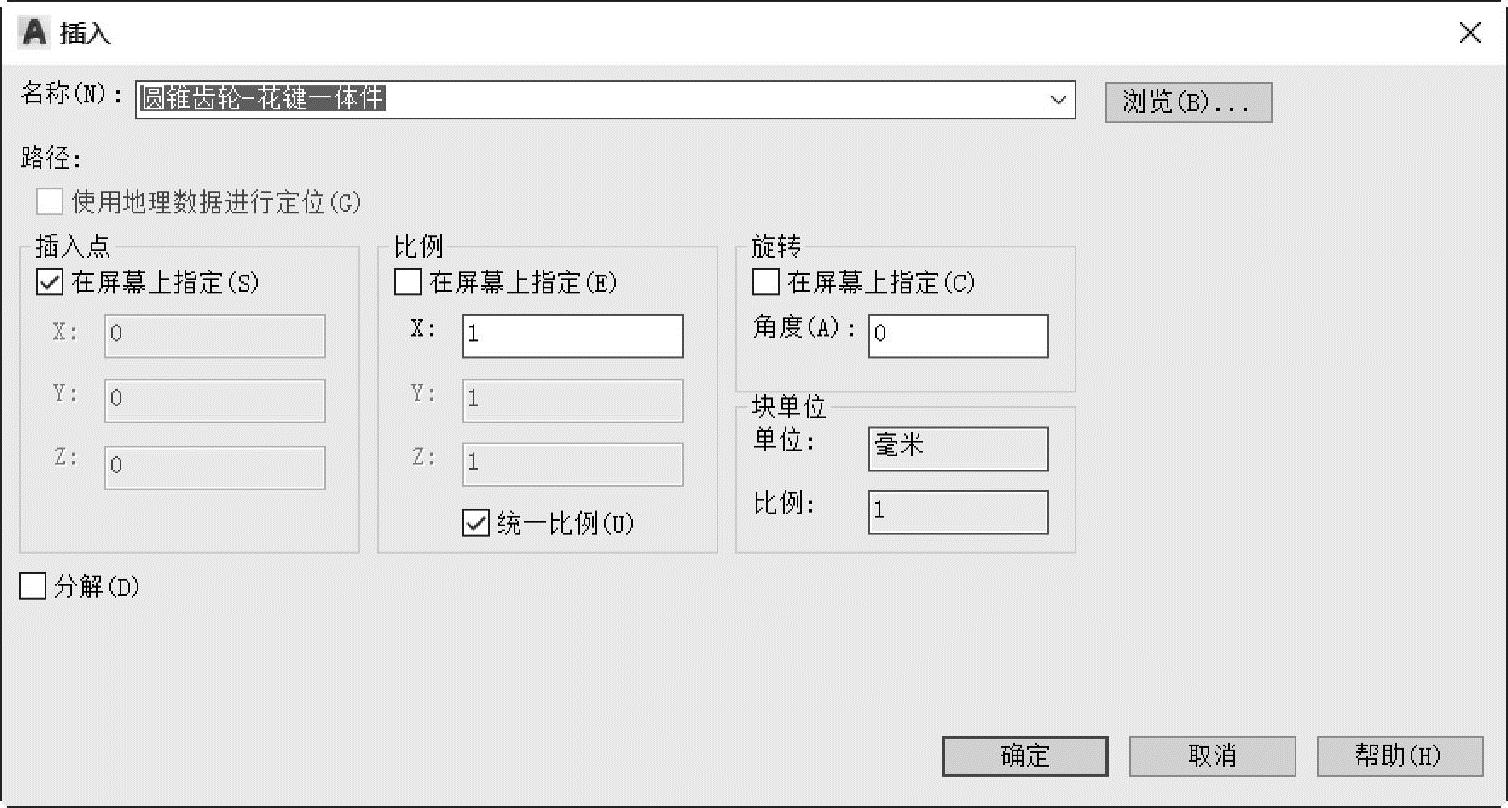
图5-34 “插入”对话框
3.插入其他
可以在设计中心使用拖放的方式在当前图形文件中插入光栅图像、外部参照等内容,或者复制图层、文字样式、标注样式、线型、布局等。
免责声明:以上内容源自网络,版权归原作者所有,如有侵犯您的原创版权请告知,我们将尽快删除相关内容。





